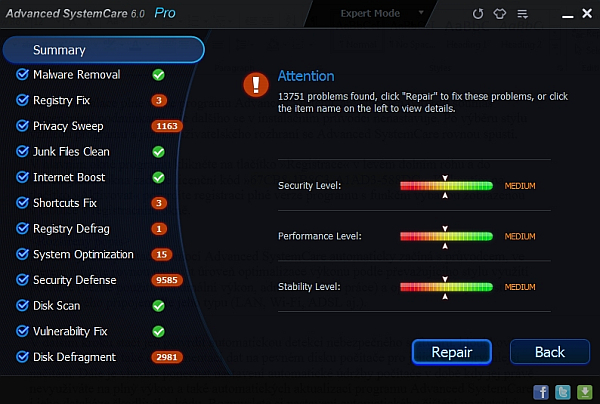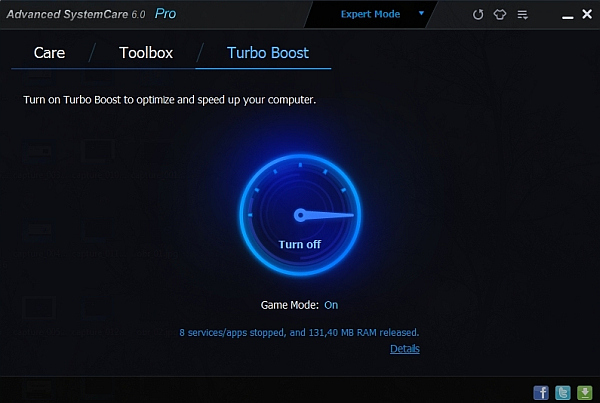Nová verze programu Advanced SystemCare 6 v edici PRO přichází doslova nabitá užitečnými funkcemi pro zvýšení výkonu počítače a nástroji pro údržbu. Na několik málo kliknutí tak můžete zkrátit dobu potřebnou ke startu systému, uvolnit operační paměť, optimalizovat nastavení internetového připojení a zametat stopy po surfování na internetu nebo práci s dokumenty. Kromě toho je k dispozici také režim Turbo Boost pro okamžité získání maximálního výkonu počítače vypnutím nepotřebných služeb a spoustu dalších nástrojů. Nezapomnělo se ani na zajištění zabezpečení při brouzdání na webu a detekci škodlivého softwaru.
Na Chip DVD najdete plnou verzi Advanced SystemCare 6 v edici PRO. Po aktivaci je možné program používat bez jakýchkoliv funkčních omezení po dobu jednoho roku. Roční licence tohoto produktu běžně stojí přibližně 570 Kč.
|
Profesionální péče o Windows | Jazyk: anglicky OS: Win XP/Vista/7/8 (32/64 bit) On-line registrace |
|---|
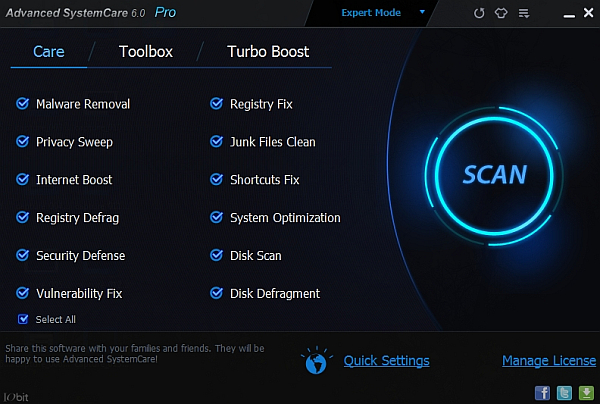
Advanced SystemCare 6 PRO standardně startuje ve zjednodušeném uživatelském rozhraní. Ale protože čtete Chip, jste zkušeným počítačovým uživatelem, takže v horní části okna přepněte do zobrazení »Expert Mode«. Tím získáte snadný přístup ke všem potřebným funkcím programu.
Hloubková údržba
V nabídce »Care« nyní najdete celou řadu kontrol, které můžete jednotlivě i hromadně spustit kliknutím na »Scan«. Pokud ponecháte aktivovány všechny dostupné kontroly, provede se vyhledání nebezpečného malwaru (Malware Removal), pročištění registru Windows (Registry Fix), optimalizace nastavení operačního systému (System Optimization), vyčištění pozůstatků po práci s počítačem a surfování na internetu (Junk Files Clean), vyhledání chyb na pevném disku (Disk Scan), defragmentace disku (Disk Defragment) a další. Celá operace proto může trvat až několik desítek minut. Po dokončení kontrol nabídne Advanced SystemCare 6 PRO rovnou opravu všech zjištěných problémů. Předtím, než kliknutím na »Repair« opravu provedete, můžete si detailně zobrazit výpis výsledků jednotlivých testů v části »Summary«.
Každodenní údržba
Je ale poměrně zbytečné provádět hloubkovou údržbu zahrnující všechny dostupné testy příliš často. Pokud nejeví systém známky neobvyklého zpomalení, klidně před provedení skenování deaktivujte volby »Disk Scan« a »Disk Defragment«. Výhodou je, že tato konfigurace nezabere příliš času a tak se hodí na běžnou údržbu kdykoliv si vzpomenete.
Funkční doping pro váš systém
Advanced SystemCare 6 PRO dále nabízí celkem 11 funkcí, kterou mohou běžet automaticky na pozadí systému. Najdete je pod nabídkou »Quick Settings«. Pro jejich aktivování je potřeba nastavit spínač na »on« a poté tuto volbu potvrdit kliknutím na »Apply«. Pokud zapnete funkci »Full Detection«, získáte přídavnou ochranu před škodlivým softwarem. Ale pozor, nejedná se o náhradu antiviru. Dále je k dispozici funkce pro upozornění na potenciálně nebezpečné webové stránky (Surfing Protection). V některých prohlížečích je toto zabezpečení poté potřeba dodatečně povolit.
Za zmínku dále stojí automatická údržba »AutoCare« v době nečinnosti, »AutoClean« pro zametení stop po používání počítače a »AutoUpdate« pro automatické stahování aktualizací. A pokud na svém počítači čas od času mažete citlivá data, určitě se vám bude hodit »Secure file deletion«. Tato funkce využívá účinné mazací metody DOD 5220.22-M, při které dochází k několikanásobnému přepisování náhodnými daty. Tím je znemožněna jakákoliv šance původní data obnovit.
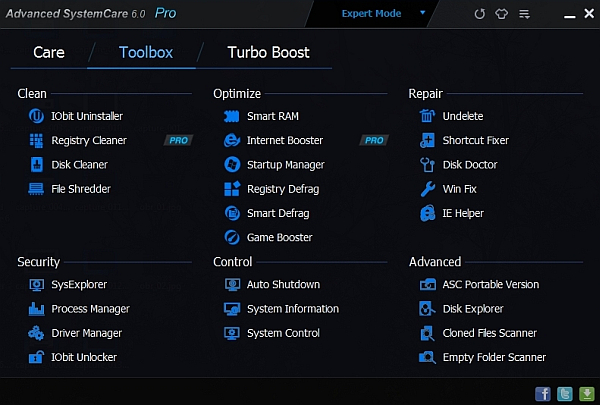
Všechny potřebné nástroje na jednom místě
Pokud se přepnete do nabídky »Toolbox«, můžete využít několik desítek ladicích a doplňkových nástrojů. K dispozici je například nástroj pro opravdu důkladné odinstalování programů (IObit Uninstaller), obnovu nechtěně smazaných dat (Undelete), nástroj na aktualizaci a zálohování ovladačů instalovaného hardwaru (Drive Manager), analyzátor zaplnění pevného disku (Disk Explorer), vyhledávač duplicitních souborů (Cloned Files Scaner) a v neposlední řadě i detailní přehled hardwarové a softwarové konfigurace vašeho počítače (Systém Information).
Aby si balík udržel přijatelnou velikost, může se stát, že po kliknutí na některý z nástrojů vám bude nabídnuto nejprve jeho stažení z internetu. Díky tomuto řešení program šetří místo na disku, které by nevyužívané nástroje jinak zbytečně zabíraly.
Internet na plný plyn
Standardní konfigurace připojení k internetu nebývá ve Windows vždy nejvhodnější a to bez ohledu na typ přípojky. Pokud rychlost vašeho připojení vázne, vyzkoušejte nástroj »Internet Booster«. Mějte však na paměti, že na rychlost připojení působí také celá řada vnějších vlivů, které nelze sebelepším nastavením počítače ovlivnit.
Režim optimalizace výkonu
V hlavním okně programu dále najdete speciální režim »Turbo Boost« pro pozastavení aktuálně nepotřebných služeb a tím i zvýšení výkonu počítače. Tuto funkci je ovšem potřeba nejdříve nakonfigurovat pomocí jednoduchého průvodce, který se spustí před každým aktivováním. V prvním kroku máte na výběr mezi režimem pracovním (Work Mode) a herním (Game Mode). S volbou těchto režimů souvisí následující výběr systémových služeb, které je možné deaktivovat. Nezapomínejte ale, že ačkoliv deaktivováním nepotřebných služeb můžete uvolnit poměrně velkou část operační paměti, obecně největší vliv na plynulost her má použití aktuálních ovladačů. Pro ověření, zda jsou vaše ovladače aktuální, můžete využít nástroj »Drive Manager« z nabídky »Toolbox«.
Pojistka - Před každým provedením údržby a změn v konfiguraci operačního systému provádí Advanced SystemCare 6 PRO automatickou zálohu původního nastavení. Při testování nástroje jsme nezaznamenali žádný problém. V případě potřeby však najdete jednotlivé body obnovy v nabídce »Obnovit«, odkud poté můžete uvést počítač do předchozího stavu.
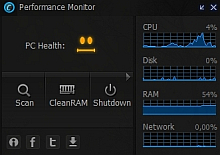
Advanced SystemCare na ploše
Pomocí miniaplikace můžete sledovat aktuálního vytížení procesoru a zaplnění operační paměti. Kliknete-li na šipku na pravém okraji okna doplňku, zobrazí se navíc vizualizace vytížení disku a síťového připojení. Zároveň odtud můžete sledovat index stavu optimalizace vašeho počítače a aktivovat funkci »CleanRAM« pro uvolnění operační paměti. Pro běh tohoto doplňku je potřeba aktivní funkce »Performance Monitor« z nabídky »Quick Settings«.